
Whatsapp, la aplicación universal de mensajería instantánea, tiene una contraparte de escritorio. Si bien todos ustedes están familiarizados con Whatsapp Web, la versión mediada por navegador, esta es una aplicación de escritorio directa. Esta es más preferible que la versión web, lo que elimina la necesidad de abrir y escanear. Pero hay algunos trucos ingeniosos que hacen que la aplicación de escritorio sea aún más agradable.

Notificaciones
El inconveniente de pertenecer a varios grupos es el diluvio constante de mensajes. Whatsapp suena sin parar cada vez que recibe un mensaje de texto. Para frenar esto, haga clic en los tres puntos horizontales al lado de la imagen de perfil y vaya a Configuración. Elija Notificaciones y verá las opciones que se pueden personalizar. Desmarque Sonidos, grupos de silencio, etc. Para deshabilitar todas las alertas, desmarque Alertas de escritorio.
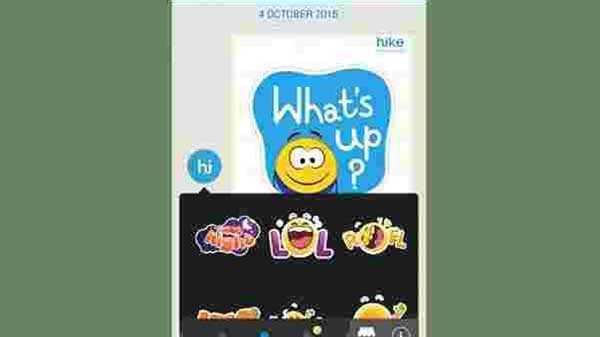
Comandos Emoji
Una aplicación imprescindible si usas emojis con frecuencia. Al usar un prefijo de dos puntos, escriba la emoción u objeto y la aplicación muestra instantáneamente los emojis para elegir. Por ejemplo:: la ira muestra emojis relacionados con la ira,: risa muestra los emojis relacionados con la risa. Use las teclas de flecha para seleccionar y Enter para enviar.
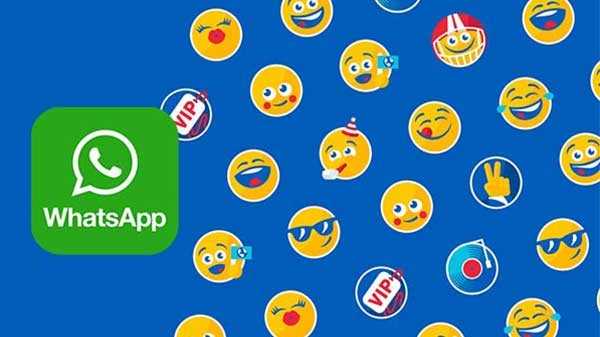
Emoticones para Emojis
La era pre-emoji tenía emoticones como :-), :-(, ;-), etc. El escritorio de Whatsapp es compatible con esto. Escriba el emoticón y una vez que lo envíe, cambiará a un emoji correspondiente. Práctico para quienes disfrutan del clásico chat de AOL.

LENGÜETA
La versión de escritorio está diseñada para no tener mouse, todas las acciones se pueden realizar con el teclado. El botón Tab es útil y tiene acciones precisas. El primer golpe va a la barra de búsqueda, el segundo a la lista de chat, el tercero al tablero de emojis y el último al cuadro de texto. Nunca tienes que usar el mouse. Enter te permite realizar la acción.
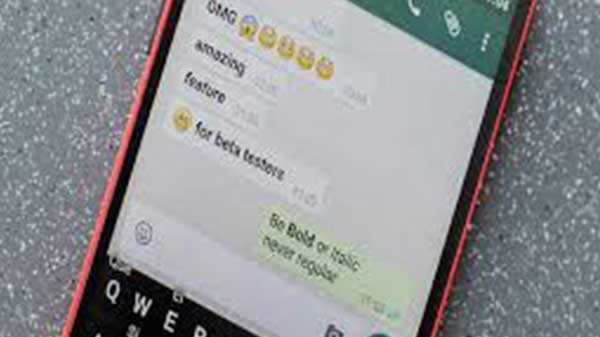
Formato de texto
Whatsapp es compatible con Markdown. Con estos modificadores, puede formatear el texto que está enviando cambiándolo a negrita, cursiva o tachando. Esta opción es más amigable en un escritorio ya que las teclas son altamente accesibles que en un teléfono inteligente. Use guiones bajos en ambos extremos para cambiarlo a cursiva, asteriscos para negrita, tilde para tachado y backticks para fuente monoespaciada.
Ejemplo:
~ Hola ~ para tachado.
"Hola" para la fuente Monospace.
* Hola * para negrita
_Hola_ para cursiva.
Recuerde usar los modificadores en ambos extremos.

Atajos
Como se mencionó anteriormente, el escritorio de Whatsapp está diseñado para estar libre de mouse. Los siguientes comandos harán el trabajo.
Control + N: abre un nuevo chat.
Control + Mayús + N: crea un nuevo grupo.
Control + Shift + [/]: se mueve entre chats.
Control + E: Archiva un chat.
Control + Mayús + M: silencia un chat.
Control + Mayús + U: cambia el estado del chat.
Control + Retroceso / Eliminar: elimina un chat.
Control + P: abre tu perfil
Los usuarios de Mac pueden usar la tecla Comando en su lugar.

Compañero de chat
Solo para usuarios de Mac, ChatMate es una aplicación de terceros que aumenta la experiencia del escritorio de Whatsapp. Tiene un modo oscuro, que combina a la perfección con el sistema operativo Mojave. ChatMate también ofrece soporte para No molestar y Touch Bar, lo que lo convierte en una aplicación ingeniosa.











